Όλοι γνωρίζουμε ότι τα έγγραφα PDF δεν είναι επεξεργάσιμα, πράγμα που σημαίνει ότι είναι δύσκολο να επεξεργαστείτε αυτά τα αρχεία, εκτός εάν μετατρέψετε τα αρχεία PDF σε άλλες μορφές εγγράφων όπως Word, RTF, Excel και ούτω καθεξής. Τι γίνεται όμως αν θέλουμε απλώς να αναδιατάξουμε τη σειρά των σελίδων PDF; Είναι δυνατόν να αναδιατάξουμε απευθείας τις σελίδες σε PDF;
Ευτυχώς, για την αναδιάταξη των σελίδων σε PDF, πολλά προγράμματα PDF παρέχουν μια τέτοια λειτουργία που επιτρέπει στους χρήστες να παραγγέλνουν σελίδες PDF εύκολα. Έτσι, σε αυτό το άρθρο, θα θέλαμε να μοιραστούμε τον άμεσο τρόπο αναδιάταξης σελίδων σε ένα υπάρχον αρχείο PDF χωρίς περίπλοκα βήματα. Θα λάβετε διάφορους τρόπους για να ολοκληρώσετε αυτήν την εργασία.
Περιεχόμενα
1. Επαγγελματική αναδιάταξη Pages σε PDF (Adobe Acrobat DC)
2. Διαδικτυακό Εργαλείο αναδιάταξης Pages PDF - PDFCandy (δωρεάν)
3. Αναδιάταξη και διαγραφή Pages PDF εύκολα - PDF2GO (δωρεάν)
4. Αναδιάταξη Pages PDF πριν από τη συγχώνευση ή τη μετατροπή ενός PDF - EasePDF (δωρεάν)
1. Επαγγελματική αναδιάταξη Pages σε PDF (Adobe Acrobat DC)
Για να επεξεργαστείτε έγγραφα PDF επαγγελματικά, πολλά άτομα θα βρουν πρώτα ένα εργαλείο που παρέχεται από την Adobe, το οποίο ονομάζεται Adobe Acrobat DC. Μερικά άτομα ενδέχεται να έχουν εγκαταστήσει το Adobe Reader αντί για το Adobe Acrobat DC, οπότε αναρωτιούνται εάν το Adobe Reader μπορεί επίσης να χρησιμοποιηθεί για την αναδιάταξη των σελίδων PDF.
Δυστυχώς, το Adobe Reader δεν μπορεί να σας βοηθήσει. Αντ 'αυτού, για να επεξεργαστείτε ή να αναδιατάξετε σελίδες PDF, χρειάζεστε βοήθεια από το Adobe Acrobat DC, το οποίο παρέχει πολλές χρήσιμες λειτουργίες που επιτρέπουν στους χρήστες να επεξεργάζονται έγγραφα PDF εύκολα και επαγγελματικά.
Πώς να αναδιατάξετε τις σελίδες σε PDF με το Adobe Acrobat DC; Ακολουθούν τα βήματα που μπορείτε να ακολουθήσετε για να ολοκληρώσετε την εργασία.
Βήμα 1. Ανοίξτε το αρχείο PDF με το Adobe Acrobat DC. Στη συνέχεια, από το μενού εργαλείων, μπορείτε να βρείτε την επιλογή "Οργάνωση Pages". Εκτός από αυτήν τη διαδρομή, μπορείτε επίσης να βρείτε αυτό το εργαλείο στο δεξιό παράθυρο, μεταβαίνοντας στο "Εργαλεία"> "Οργάνωση Pages".

Βήμα 2. Τώρα μπορείτε να επιλέξετε τις σελίδες PDF που θέλετε να αναδιατάξετε με νέα σειρά. Μπορείτε να επιλέξετε μία ή περισσότερες σελίδες ταυτόχρονα. Μπορείτε να πατήσετε "Shift" και στη συνέχεια να επιλέξετε ένα εύρος σελίδων PDF πιο άνετα από την αλλαγή των παραγγελιών τους μία προς μία.
Βήμα 3. Αφού επιλέξετε τις σελίδες PDF, σύρετε και αποθέστε τις στη σωστή σειρά που θέλετε. Με αυτόν τον τρόπο, μπορείτε να προσαρμόσετε τη σειρά των σελίδων σε ένα αρχείο PDF πολύ εύκολα.
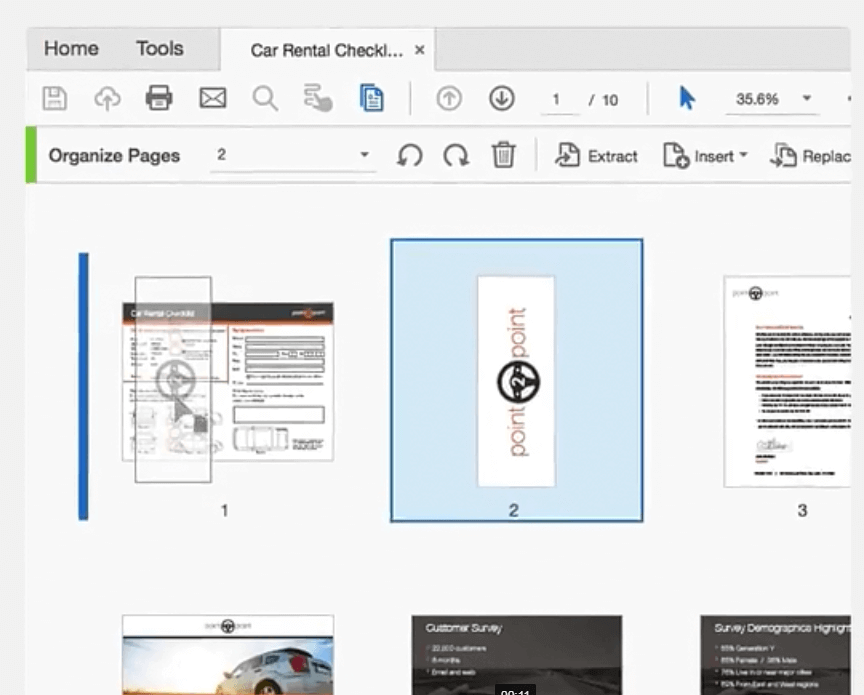
Βήμα 4. Τέλος, αφού αναδιατάξετε τη σειρά των σελίδων σε αυτό το έγγραφο PDF, μπορείτε να το αποθηκεύσετε σε οποιονδήποτε φάκελο στην επιφάνεια εργασίας σας. Αφού ολοκληρώσετε το βήμα αποθήκευσης, μπορείτε να ελέγξετε το έγγραφο PDF στον υπολογιστή με ολοκαίνουργια σειρά σελίδων.
2. Διαδικτυακό Εργαλείο αναδιάταξης Pages PDF - PDFCandy (δωρεάν)
Παρόλο που το Adobe Acrobat DC προσφέρει τη λειτουργία αναδιάταξης PDF σε άτομα, εξακολουθούν να υπάρχουν ελλείψεις στη χρήση αυτού του επαγγελματικού εργαλείου. Το ένα είναι ότι το Adobe Acrobat DC χρειάζεται τα άτομα να πληρώσουν για τη χρήση τους μετά τη λήξη της δωρεάν δοκιμής. Ενώ το άλλο μειονέκτημα είναι ότι το Adobe Acrobat DC είναι τόσο επαγγελματικό και μερικοί άνθρωποι μπορεί να δυσκολεύονται να διαχειριστούν εύκολα το πρόγραμμα.
Έτσι, για να σας βοηθήσουμε να ρυθμίσετε πιο εύκολα τα αρχεία PDF, προτείνουμε μια διαδικτυακή πλατφόρμα που προσφέρει πραγματικά εύκολα και εφαρμόσιμα εργαλεία για την αναδιάταξη των σελίδων PDF ελεύθερα, το οποίο είναι το PDFCandy.
Το PDFCandy καθιστά το εργαλείο αναδιάτασής του απλό στη χρήση. Το πιο σημαντικό, δεν απαιτεί τη λήψη επιπλέον λογισμικού ή επέκτασης και η υπηρεσία είναι εντελώς δωρεάν. Ας δούμε λοιπόν άμεσα τον τρόπο χρήσης αυτού του εργαλείου για την αναδιάταξη των σελίδων PDF.
Βήμα 1. Ανοίξτε το πρόγραμμα περιήγησής σας και μεταβείτε στο PDFCandy Rearrange Pages σε PDF.
Βήμα 2. Η προσθήκη του εγγράφου PDF από την επιφάνεια εργασίας σας, το Google Drive ή το Dropbox είναι διαθέσιμη. Αφού ανεβάσετε το έγγραφο PDF, μπορείτε να προετοιμαστείτε για την αναδιάταξη των σελίδων PDF.
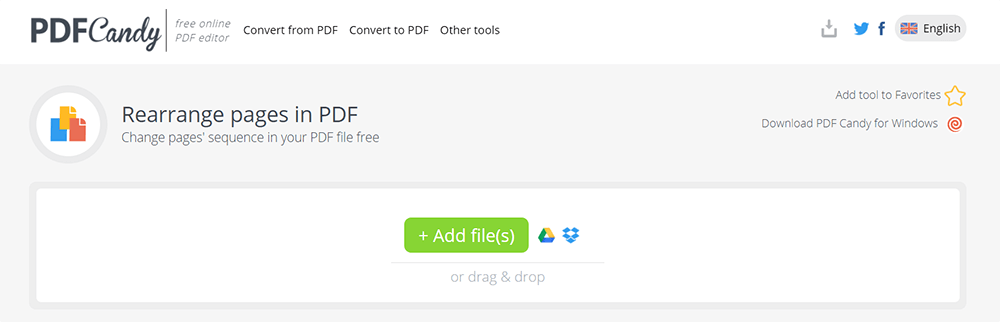
Βήμα 3. Σύρετε απευθείας τις σελίδες στο μέρος που θέλετε να είναι. Με αυτόν τον τρόπο, μπορείτε εύκολα να αναδιατάξετε τη σειρά των σελίδων σε PDF απευθείας.
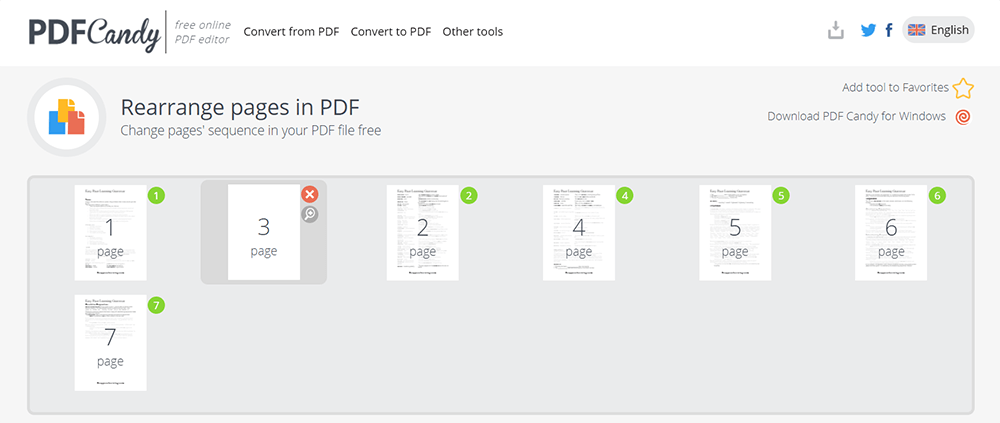
Βήμα 4. Όταν ολοκληρωθεί η αναδιάταξη, μετακινηθείτε προς τα κάτω για να πατήσετε το "Αναδιάταξη Pages" για τον προσδιορισμό αυτών των αλλαγών. Τέλος, κατεβάστε το αναδιατυπωμένο έγγραφο PDF απευθείας στον υπολογιστή σας.
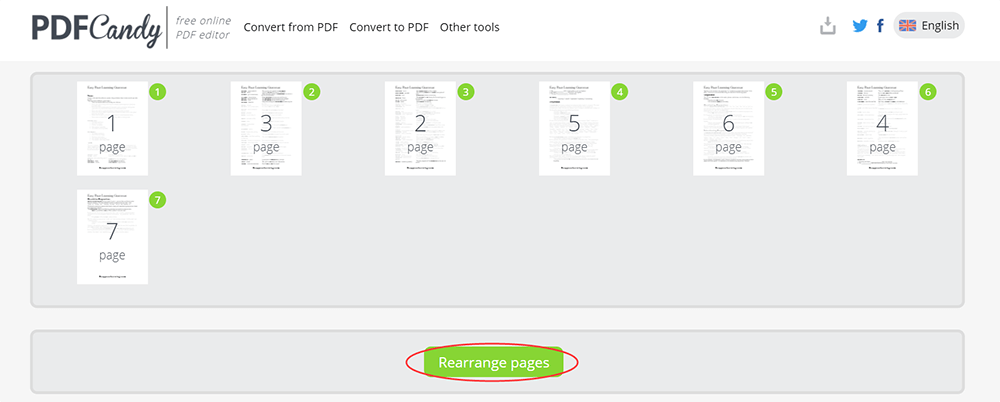
3. Αναδιάταξη και διαγραφή Pages PDF εύκολα - PDF2GO (δωρεάν)
Το ίδιο με το PDFCandy, το PDF2GO αποτελείται από δύο λειτουργίες σε ένα εργαλείο PDF (ταξινόμηση και διαγραφή σελίδων PDF) ώστε οι χρήστες να αναδιατάξουν τις σελίδες PDF πιο εύκολα. Επομένως, όταν αναδιατάσσετε τις σελίδες, μπορείτε επίσης να επιλέξετε να διαγράψετε κάποιες περιττές, εάν χρειαστεί. Μετά τη μεταφόρτωση του εγγράφου PDF, το PDF2GO θα δημιουργήσει μερικές μικρογραφίες για το αρχείο PDF, ώστε να μπορείτε να αναδιατάξετε εύκολα τις σελίδες PDF. Εδώ είναι το σεμινάριο για τη χρήση.
Βήμα 1. Στο PDF2GO, μεταβείτε στο "Ταξινόμηση και διαγραφή Pages PDF".
Βήμα 2. Ανεβάστε το αρχείο PDF στην πλατφόρμα ρίχνοντας το αρχείο εδώ, περιηγηθείτε και επιλέγοντας το αρχείο, εισάγοντας μια διεύθυνση URL ή επιλέγοντας το από το Dropbox και το Google Drive.

Βήμα 3. Αναδιάταξη των σελίδων σε PDF τώρα σύμφωνα με τις προτιμήσεις σας. Πρέπει να σύρετε και να αποθέσετε τη σελίδα στο μέρος που θέλετε. Μπορείτε επίσης να επιλέξετε "Ταξινόμηση Asc", "Ταξινόμηση Desc" ή "Ταξινόμηση για εκτύπωση διπλής όψης" για αυτόματη αναδιάταξη απευθείας.
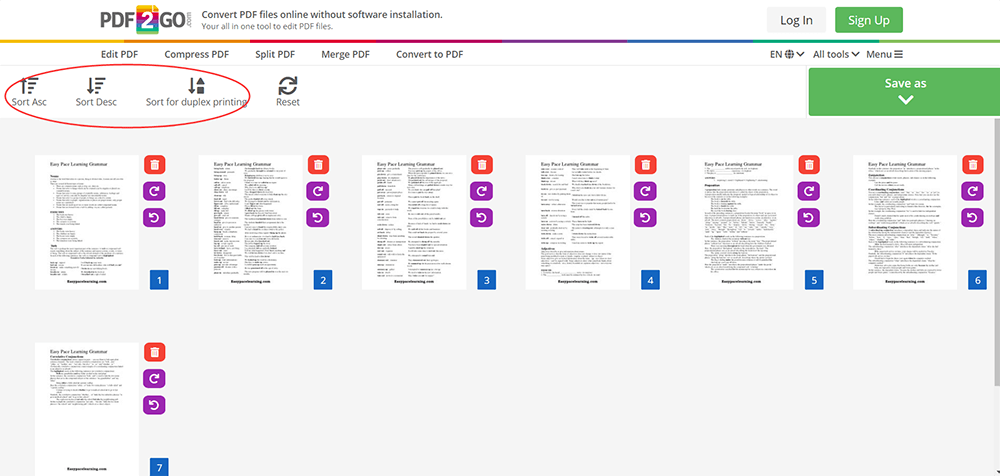
Βήμα 4. Όταν η σειρά των σελίδων αναδιατάσσεται, πατήστε "Αποθήκευση ως"> "Αποθήκευση" για μετατροπή και λήψη του εγγράφου PDF στον υπολογιστή σας για αποθήκευση.
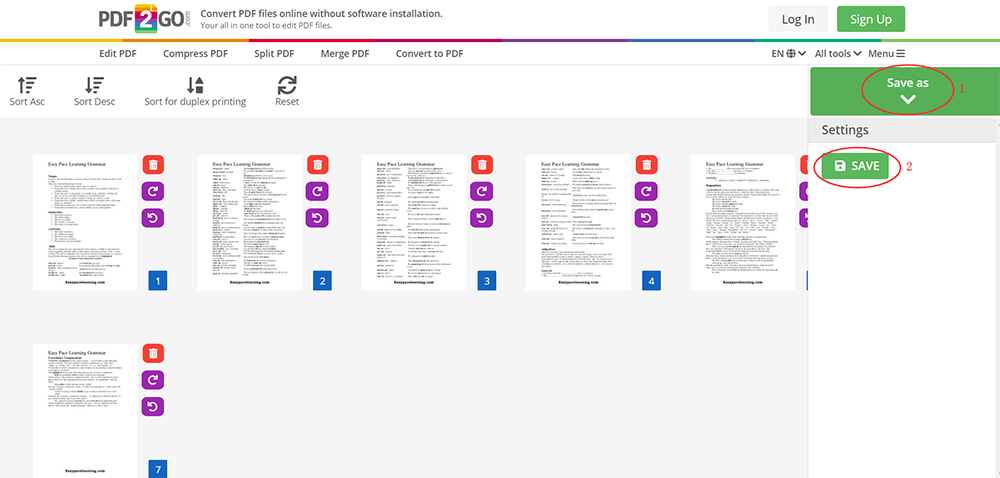
4. Αναδιάταξη Pages PDF πριν από τη συγχώνευση ή τη μετατροπή ενός PDF - EasePDF (δωρεάν)
Αντί να διαχωρίζει το εργαλείο αναδιάταξης PDF ως μία λειτουργία, το EasePDF, ένας επαγγελματίας διαδικτυακός πάροχος λύσεων PDF, ενσωματώνει αυτήν τη δυνατότητα με άλλα εργαλεία PDF, όπως μετατροπείς μορφής εικόνας και συγχώνευση PDF. Έτσι μπορείτε να αλλάξετε τη σειρά των σελίδων όταν πρέπει να συγχωνεύσετε πολλά έγγραφα PDF ή να μετατρέψετε μια δέσμη εικόνων σε ένα αρχείο PDF. Μπορείτε να χρησιμοποιήσετε αυτήν τη δυνατότητα και να αναδιατάξετε τις σελίδες ώστε η σειρά ανάγνωσης να είναι λογική. Ας πάρουμε το εργαλείο συγχώνευσης PDF ως παράδειγμα για να δούμε τη διαδικασία λειτουργίας.
Βήμα 1. EasePDF στην ηλεκτρονική πλατφόρμα EasePDF και, στη συνέχεια, μεταβείτε στο εργαλείο "Συγχώνευση PDF". Ή μπορείτε να βρείτε την είσοδο στην επάνω γραμμή πλοήγησης της αρχικής σελίδας του EasePDF.

Βήμα 2. Πατήστε το κουμπί "Προσθήκη αρχείου" στο μέσο της διεπαφής για την προσθήκη των εγγράφων PDF στην πλατφόρμα. Μπορείτε επίσης να επιλέξετε να αποθέσετε τα PDF σας εδώ στο μπλε πλαίσιο.
Βήμα 3. Όταν ανεβάζετε τα αρχεία PDF, μεταβείτε στη "Λειτουργία σελίδας" και μπορείτε να αναδιατάξετε τις σελίδες σύροντας και ρίχνοντάς τις στη σειρά που θέλετε.

Βήμα 4. Τέλος, πατήστε το κουμπί "Συγχώνευση PDF" και μπορείτε να λάβετε το αναδιατυπωμένο έγγραφο PDF για λήψη για προεπισκόπηση εκτός σύνδεσης πατώντας το κουμπί "Λήψη" που δημιουργήθηκε από το EasePDF.
συμπέρασμα
Πιστεύω ότι τώρα έχετε πάρει τον τρόπο να αναδιατάξετε τις σελίδες PDF με επαγγελματικό και εύκολο τρόπο. Από αυτό το άρθρο, έχετε 4 επιλογές για να διαλέξετε εύκολα για την αναδιάταξη των σελίδων PDF. Απλώς επιλέξτε αυτό που είναι το πιο κατάλληλο για να το χρησιμοποιήσετε και θα διαπιστώσετε ότι μπορεί να φέρει υψηλή απόδοση στην εργασία σας.
'Ηταν αυτό το άρθρο χρήσιμο? Ευχαριστούμε για την ανταπόκρισή σας!
ΝΑΙ Ή ΟΧΙ
































Σχόλιο